Gänge hinzufügen und bearbeiten
Gänge hinzufügen
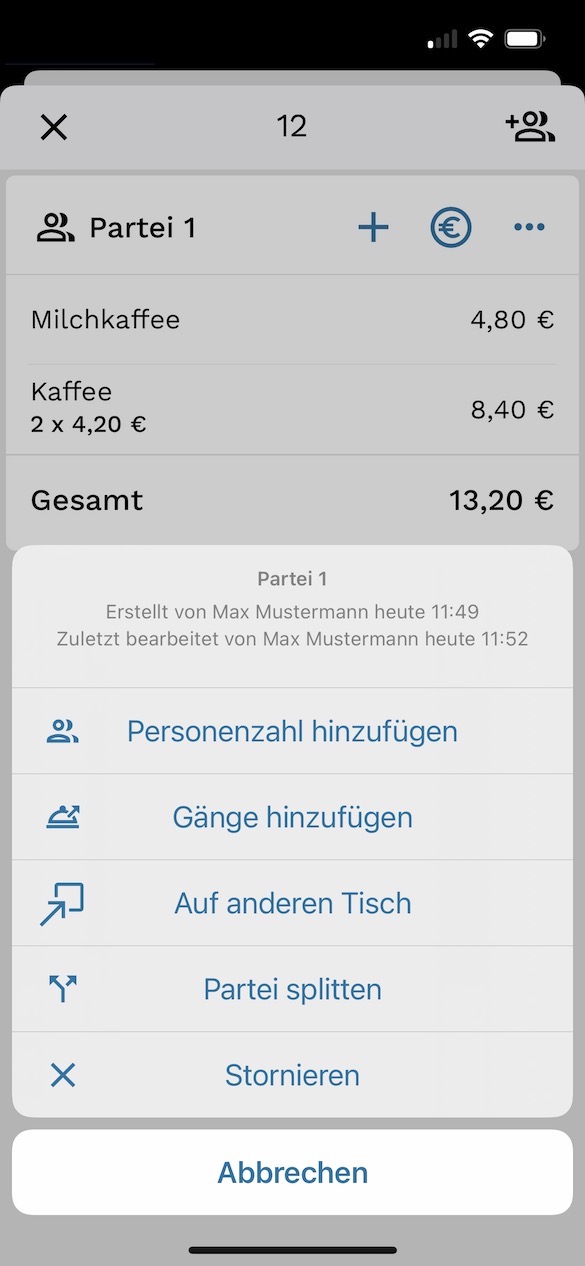
Schritt 1: Rufen Sie die Übersicht eines Tisches wie unter Bestehende Bestellungen anzeigen beschrieben auf. Tippen Sie nun in einer Partei oben auf das -Symbol und anschließend auf Gänge hinzufügen.
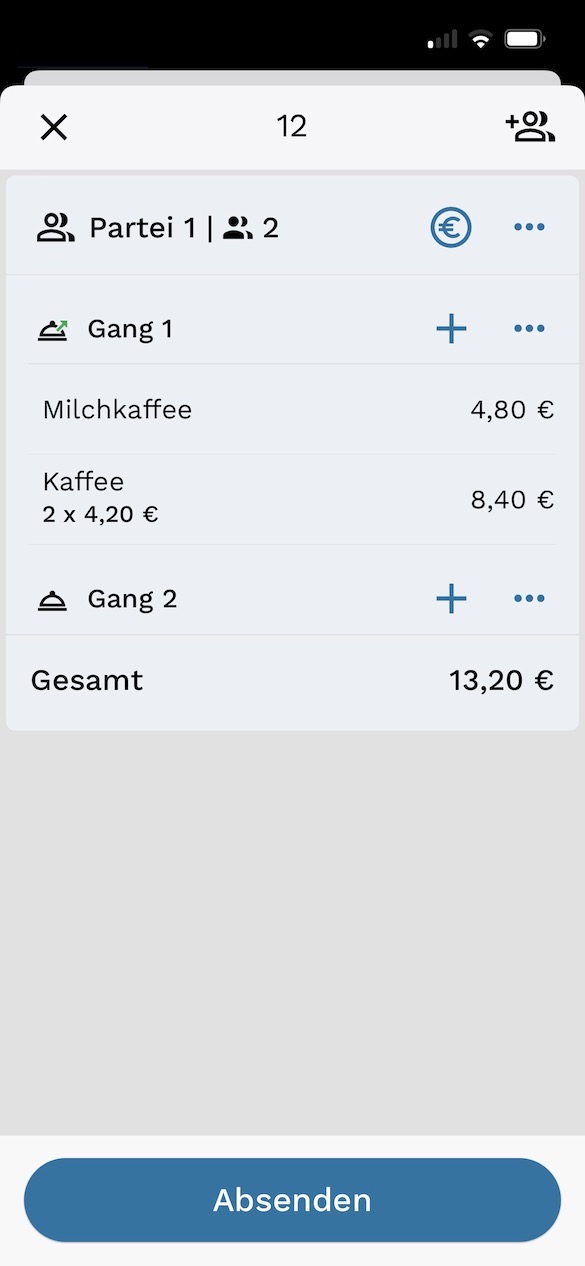
Schritt 2: Nun ist Ihre Bestellung in zwei Gänge eingeteilt. Wenn Sie noch einen weiteren Gang hinzufügen möchten, wiederholen Sie Schritt 1.
Über können Sie nun dem jeweiligen Gang wie gewohnt Artikel hinzufügen.
Über können Sie nun dem jeweiligen Gang wie gewohnt Artikel hinzufügen.
Gänge löschen

Schritt 1: Rufen Sie die Übersicht eines Tisches wie unter Bestehende Bestellungen anzeigen beschrieben auf. Tippen Sie nun auf das -Symbol des Gangs, der gelöcht werden soll.
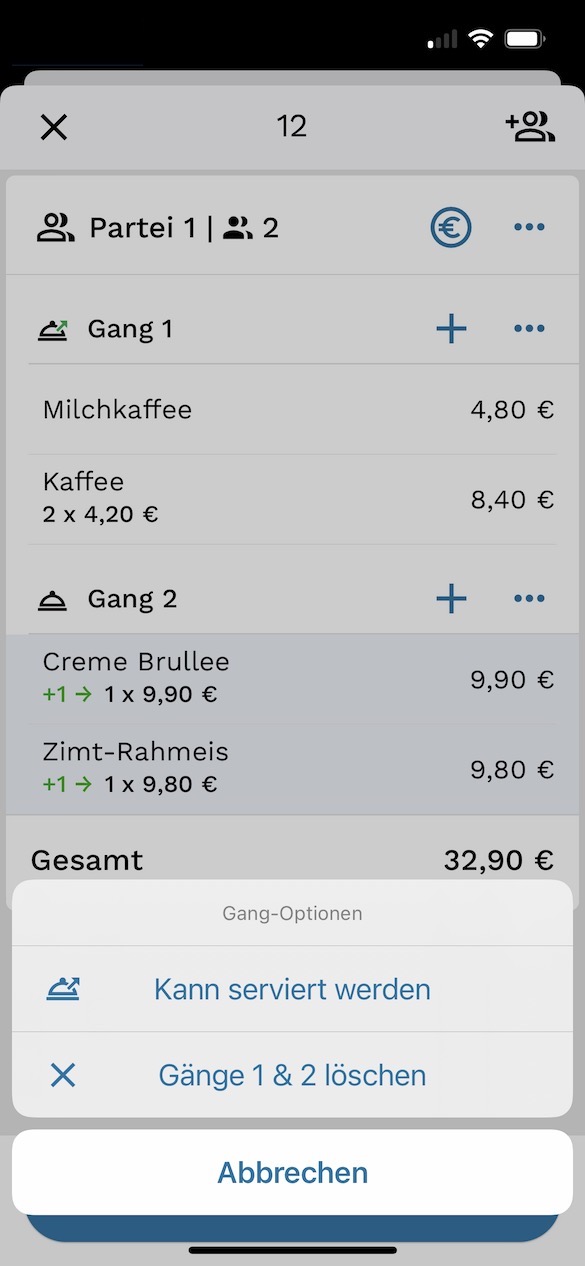
Schritt 2: Tippen Sie nun auf Gänge 1 & 2 Löschen um den Gang zu löschen. Ihre Bestellung ist nun nicht mehr in Gänge eingeteilt.
Löschen bei mehr als zwei Gängen
Sollten die Bestellung in mehr als zwei Gänge eingeteilt sein und Sie einen Gang löschen, bleiben die verbleibenden Gänge in der Bestellung bestehen. Die Artikel des gelöschten Artikels werden automatisch in den darüberliegenden Gang verschoben.
Gang zum serviren freigeben

Schritt 1: Rufen Sie die Übersicht eines Tisches wie unter Bestehende Bestellungen anzeigen beschrieben auf. Tippen Sie nun auf das -Symbol des Gangs, der zum serviren freigegeben werden soll
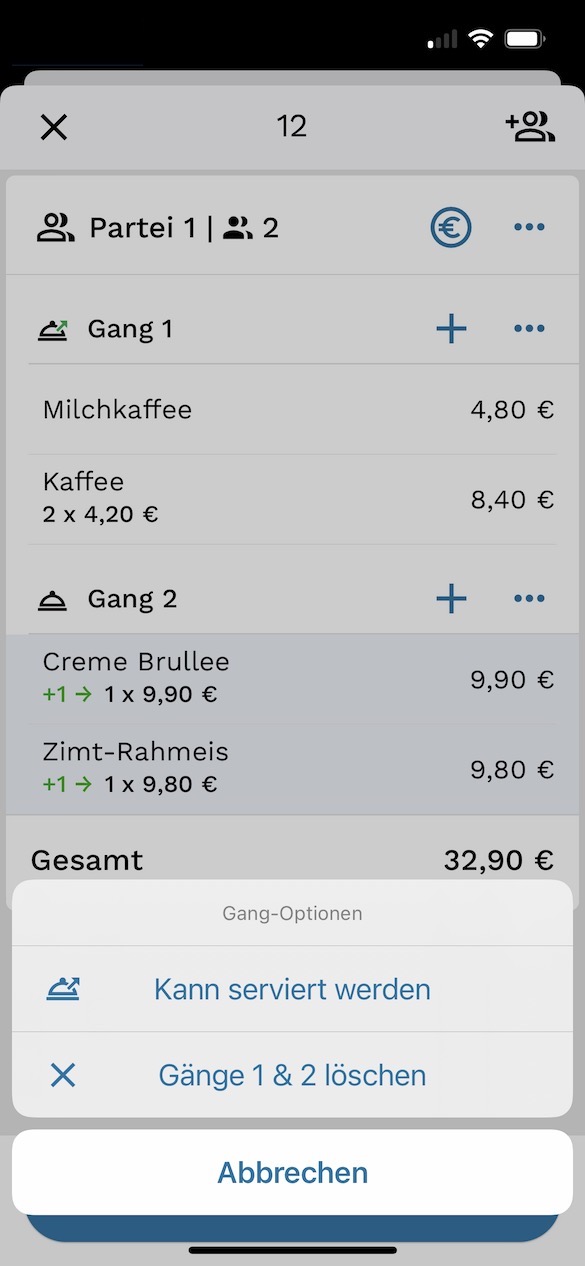
Schritt 2: Tippen Sie hier auf Kann serviert werden. Es wird nun ein entsprechender Bon gedruckt, der die Küche o.ä. benachrichtigt.